Hoe Zet Je Whatsapp Over Naar Een Nieuwe Telefoon
Table of Contents
Hoe Zet Je Whatsapp Geschiedenis Over Naar Iphone?
Keywords searched by users: hoe zet je whatsapp over op nieuwe telefoon whatsapp overzetten iphone, whatsapp overzetten lukt niet, whatsapp werkt niet op nieuwe telefoon, whatsapp overzetten samsung, whatsapp op nieuwe telefoon zonder oude telefoon, hoe krijg ik mijn oude whatsapp berichten op mijn nieuwe telefoon, whatsapp overzetten naar nieuwe iphone met zelfde nummer, whatsapp overzetten nieuw nummer
1. Het belang van het overzetten van WhatsApp naar een nieuwe telefoon
Het overzetten van WhatsApp naar een nieuwe telefoon is een belangrijke stap, omdat hiermee al je chatgesprekken, media en instellingen worden overgezet naar je nieuwe apparaat. WhatsApp is een van de meest gebruikte berichten-apps ter wereld en bevat vaak waardevolle informatie die je niet wilt verliezen bij het overstappen naar een nieuwe telefoon. Door WhatsApp correct over te zetten, kun je naadloos doorgaan met je gesprekken en heb je direct toegang tot al je oude berichten en bestanden.
2. Het maken van een back-up van je WhatsApp-gegevens
Voordat je WhatsApp overzet naar een nieuwe telefoon, is het belangrijk om een back-up te maken van je WhatsApp-gegevens. Op deze manier kun je ervoor zorgen dat je geen chatgesprekken, foto’s, video’s en audiobestanden verliest tijdens het overstapproces.
Om een back-up van je WhatsApp-gegevens te maken op je oude telefoon, volg je de onderstaande stappen:
1. Open WhatsApp op je oude telefoon.
2. Ga naar de instellingen van de app.
3. Tik op de optie “Chats”.
4. Ga naar “Chatback-up”.
5. Tik op de knop “Back-up maken” om een back-up van je gegevens te maken. Zorg ervoor dat je verbonden bent met wifi om gegevens te besparen.
Je kunt er ook voor kiezen om je back-up naar een cloudopslagdienst, zoals Google Drive (voor Android-gebruikers) of iCloud (voor iPhone-gebruikers), te uploaden. Op deze manier kun je je back-up gemakkelijk herstellen op je nieuwe telefoon.
3. Het downloaden en installeren van WhatsApp op je nieuwe telefoon
Om WhatsApp op je nieuwe telefoon te gebruiken, moet je eerst de app downloaden en installeren. Volg deze stappen om WhatsApp op je nieuwe telefoon te krijgen:
1. Open de app-winkel op je nieuwe telefoon. Voor Android-gebruikers is dit de Google Play Store, terwijl iPhone-gebruikers de App Store moeten gebruiken.
2. Zoek naar “WhatsApp” in de zoekbalk.
3. Tik op de “Download” of “Installeren” knop om de app te downloaden en installeren.
4. Wacht tot het downloaden is voltooid en tik vervolgens op “Openen” om WhatsApp te starten.
4. Het verifiëren van je telefoonnummer op je nieuwe telefoon
Zodra je WhatsApp hebt geïnstalleerd, moet je je telefoonnummer verifiëren om je account te activeren. Volg de onderstaande stappen om je telefoonnummer te verifiëren:
1. Open WhatsApp op je nieuwe telefoon.
2. Tik op “Doorgaan” om akkoord te gaan met de algemene voorwaarden en het privacybeleid.
3. Selecteer je land en voer je telefoonnummer in.
4. Tik op “Doorgaan” en wacht op een verificatie-sms of telefoontje.
5. Als je een sms ontvangt, zal WhatsApp automatisch de verificatiecode detecteren en je account activeren. Als je een telefoontje ontvangt, moet je de verificatiecode handmatig invoeren.
6. Voer, indien nodig, de verificatiecode in en tik op “Doorgaan”.
7. Je telefoonnummer is nu geverifieerd en je kunt doorgaan naar de volgende stap.
5. Het terugzetten van je WhatsApp-berichten en media vanuit de back-up
Nu je WhatsApp is geïnstalleerd en je telefoonnummer is geverifieerd, kun je je chatberichten en media herstellen vanuit de back-up die je op je oude telefoon hebt gemaakt. Volg deze stappen om je WhatsApp-gegevens te herstellen:
1. Open WhatsApp op je nieuwe telefoon.
2. Tik op “Doorgaan” om akkoord te gaan met de algemene voorwaarden en het privacybeleid.
3. WhatsApp zal nu automatisch detecteren of er een back-up beschikbaar is. Als dit het geval is, krijg je de optie om je chatgeschiedenis te herstellen. Tik op “Herstellen” om dit te doen.
4. Wacht tot het herstelproces is voltooid. Dit kan even duren, afhankelijk van de grootte van je back-up.
5. Zodra het herstelproces is voltooid, kun je al je oude chatberichten en media bekijken op je nieuwe telefoon.
6. Het koppelen van je nieuwe telefoon aan je bestaande WhatsApp-account
Als je je WhatsApp-account al hebt ingesteld op je oude telefoon en je wilt hetzelfde account gebruiken op je nieuwe telefoon, moet je je nieuwe telefoon koppelen aan je bestaande account. Volg deze stappen om je nieuwe telefoon te koppelen aan je bestaande WhatsApp-account:
1. Open WhatsApp op je nieuwe telefoon.
2. Tik op “Akkoord en doorgaan” om akkoord te gaan met de algemene voorwaarden en het privacybeleid.
3. Voer je telefoonnummer in dat gekoppeld is aan je bestaande WhatsApp-account.
4. Tik op “Doorgaan” en wacht op een verificatie-sms of telefoontje.
5. Als je een sms ontvangt, zal WhatsApp automatisch de verificatiecode detecteren en je account koppelen aan je nieuwe telefoon. Als je een telefoontje ontvangt, moet je de verificatiecode handmatig invoeren.
6. Voer, indien nodig, de verificatiecode in en tik op “Doorgaan”.
7. WhatsApp zal nu je bestaande account laden, inclusief al je chatgesprekken en media.
7. Het verwijderen van je oude telefoon van je WhatsApp-account
Als je je oude telefoon niet meer gebruikt en je wilt voorkomen dat iemand anders toegang heeft tot je WhatsApp-account, kun je je oude telefoon verwijderen uit je WhatsApp-account. Volg deze stappen om je oude telefoon te verwijderen:
1. Open WhatsApp op je oude telefoon.
2. Ga naar de instellingen van de app.
3. Tik op de optie “Account”.
4. Tik op “Apparaten”.
5. Je ziet een lijst met alle apparaten die gekoppeld zijn aan je WhatsApp-account. Tik op je oude telefoon.
6. Tik op “Deze computer afmelden” om je oude telefoon te verwijderen.
Nu is je oude telefoon losgekoppeld van je WhatsApp-account en kan niemand anders toegang krijgen tot je account vanaf dat apparaat.
8. Het terugzetten van verwijderde WhatsApp-berichten op je nieuwe telefoon
Als je per ongeluk WhatsApp-berichten hebt verwijderd voordat je overstapte naar je nieuwe telefoon, is er nog steeds een manier om ze terug te krijgen. Volg deze stappen om verwijderde WhatsApp-berichten op je nieuwe telefoon terug te zetten:
1. Download een softwareprogramma voor gegevensherstel op je computer of laptop. Er zijn verschillende programma’s beschikbaar, zoals Dr.Fone, EaseUS MobiSaver en iMobie PhoneRescue.
2. Sluit je nieuwe telefoon aan op je computer of laptop met een USB-kabel.
3. Start het gegevensherstelprogramma op je computer of laptop.
4. Volg de instructies van het programma om een scan uit te voeren op je nieuwe telefoon.
5. Zodra de scan is voltooid, zou het programma al je verwijderde WhatsApp-berichten moeten detecteren.
6. Selecteer de berichten die je wilt herstellen en klik op de knop “Herstellen” om ze terug te zetten op je nieuwe telefoon.
Let op dat het herstellen van verwijderde WhatsApp-berichten mogelijk niet altijd succesvol is en afhankelijk is van verschillende factoren, zoals hoelang de berichten geleden zijn verwijderd en of er een back-up van is gemaakt.
9. Het oplossen van mogelijke problemen tijdens het overzetten van WhatsApp
Tijdens het overzetten van WhatsApp naar een nieuwe telefoon kunnen er zich enkele problemen voordoen. Hier zijn enkele veelvoorkomende problemen en mogelijke oplossingen:
– WhatsApp overzetten lukt niet: Controleer of je de juiste stappen hebt gevolgd tijdens het overzetten van WhatsApp. Zorg er ook voor dat je een goede internetverbinding hebt en voldoende opslagruimte op je nieuwe telefoon. Als het probleem aanhoudt, neem dan contact op met de klantenservice van WhatsApp of raadpleeg online forums voor mogelijke oplossingen.
– WhatsApp werkt niet op nieuwe telefoon: Controleer of je de nieuwste versie van WhatsApp hebt geïnstalleerd op je nieuwe telefoon. Als dat niet het geval is, moet je de app bijwerken via de app-store van je telefoon. Als het probleem blijft bestaan, probeer dan WhatsApp te verwijderen en opnieuw te installeren.
– WhatsApp overzetten naar Samsung: De stappen voor het overzetten van WhatsApp naar een Samsung-telefoon zijn hetzelfde als voor andere Android-telefoons. Volg gewoon de bovenstaande stappen om WhatsApp over te zetten naar een nieuwe telefoon.
– WhatsApp op nieuwe telefoon zonder oude telefoon: Om WhatsApp over te zetten naar een nieuwe telefoon zonder de oude telefoon te hebben, is het belangrijk om een back-up van je WhatsApp-gegevens te hebben opgeslagen in een cloudopslag, zoals Google Drive (voor Android-gebruikers) of iCloud (voor iPhone-gebruikers). Op je nieuwe telefoon kun je tijdens het instellen van WhatsApp de optie “Herstellen vanuit back-up” selecteren en vervolgens je back-upbestand selecteren om je gegevens te herstellen.
– Hoe krijg ik mijn oude WhatsApp-berichten op mijn nieuwe telefoon: Om je oude WhatsApp-berichten op je nieuwe telefoon te krijgen, moet je een back-up van je gegevens maken op je oude telefoon en deze vervolgens herstellen op je nieuwe telefoon. Volg de stappen in hoofdstuk 2 en 5 van dit artikel om dit te doen.
– WhatsApp overzetten naar nieuwe iPhone met hetzelfde nummer: Om WhatsApp over te zetten naar een nieuwe iPhone met hetzelfde nummer, moet je een back-up van je gegevens maken op je oude iPhone en deze vervolgens herstellen op je nieuwe iPhone. Volg de stappen in hoofdstuk 2 en 5 van dit artikel om dit te doen.
– WhatsApp overzetten naar een nieuw nummer: Als je WhatsApp wilt overzetten naar een nieuw nummer, moet je je oude telefoon koppelen aan je nieuwe WhatsApp-account met het nieuwe nummer. Volg de stappen in hoofdstuk 6 van dit artikel om dit te doen.
10. Belangrijke informatie over gekoppelde apparaten en end-to-end-encryptie op WhatsApp
WhatsApp biedt de mogelijkheid om maximaal vier apparaten te koppelen aan je WhatsApp-account. Op deze apparaten kun je tegelijkertijd toegang hebben tot je WhatsApp-berichten en gesprekken. Het is belangrijk op te merken dat WhatsApp-berichten en gesprekken worden beschermd door end-to-end-encryptie, wat betekent dat alleen de verzender en ontvanger toegang hebben tot de inhoud van de berichten.
Het koppelen van apparaten kan handig zijn als je op meerdere apparaten toegang wilt hebben tot je WhatsApp-account. Het stelt je bijvoorbeeld in staat om WhatsApp te gebruiken op zowel je telefoon als je tablet.
Het overzetten van WhatsApp naar een nieuwe telefoon houdt ook in dat je je oude telefoon niet meer hebt gekoppeld aan je WhatsApp-account. Zodra je je oude telefoon hebt verwijderd of niet meer gebruikt, is het belangrijk om de stappen in hoofdstuk 7 van dit artikel te volgen om je oude telefoon te verwijderen en ervoor te zorgen dat niemand anders toegang heeft tot je WhatsApp-account.
In conclusie, het overzetten van WhatsApp naar een nieuwe telefoon kan gemakkelijk worden gedaan door het volgen van de juiste stappen. Het is belangrijk om een back-up van je gegevens te maken voordat je overstapt en ervoor te zorgen dat je de juiste verificatieprocedure volgt
Categories: Top 47 Hoe Zet Je Whatsapp Over Op Nieuwe Telefoon
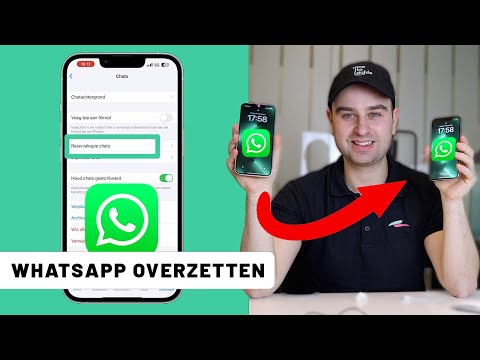
Ga naar de Google Play Store en download WhatsApp weer. Open de app en voer exact hetzelfde telefoonnummer in als wat je voorheen gebruikte. Zodra er een backup wordt gedetecteerd, klik je op ‘herstellen’ om de backup terug te zetten.Je kunt tot vier gekoppelde apparaten tegelijkertijd gebruiken. Je persoonlijke berichten, media en oproepen blijven end-to-end versleuteld.
- Installeer WhatsApp op je nieuwe telefoon.
- Voer je telefoonnummer in.
- Na het instellen van je telefoonnummer, zal de app je vragen om een reservekopie terug te zetten. (Dit is eenmalig!) Kies ervoor om dit te doen.
- Klaar, je WhatsApp berichten zijn overgezet naar je nieuwe Android.
- Open WhatsApp op je nieuwe telefoon.
- Verifieer je nummer.
- Klik op ‘Herstellen’ om je chats en media vanuit de Google Drive te verplaatsen.
- Klik op ‘Volgende’ en je chats en media worden weergegeven zoals op je oude telefoon.
Gevonden 16 hoe zet je whatsapp over op nieuwe telefoon

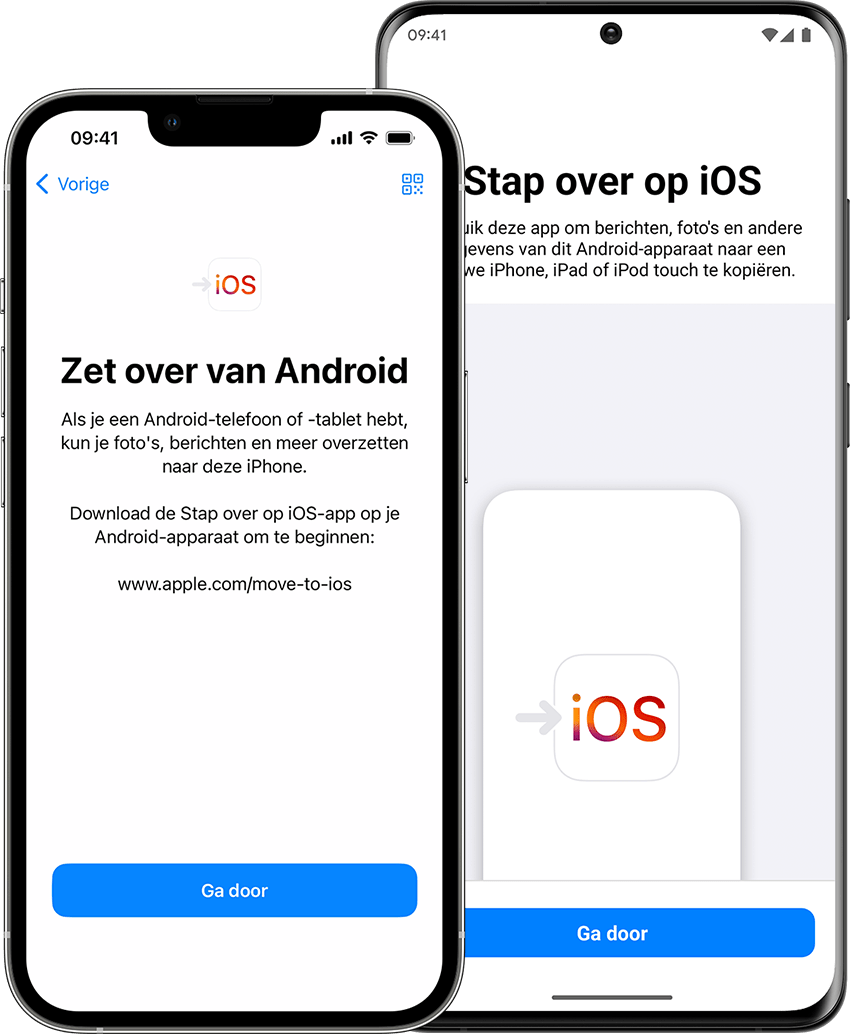
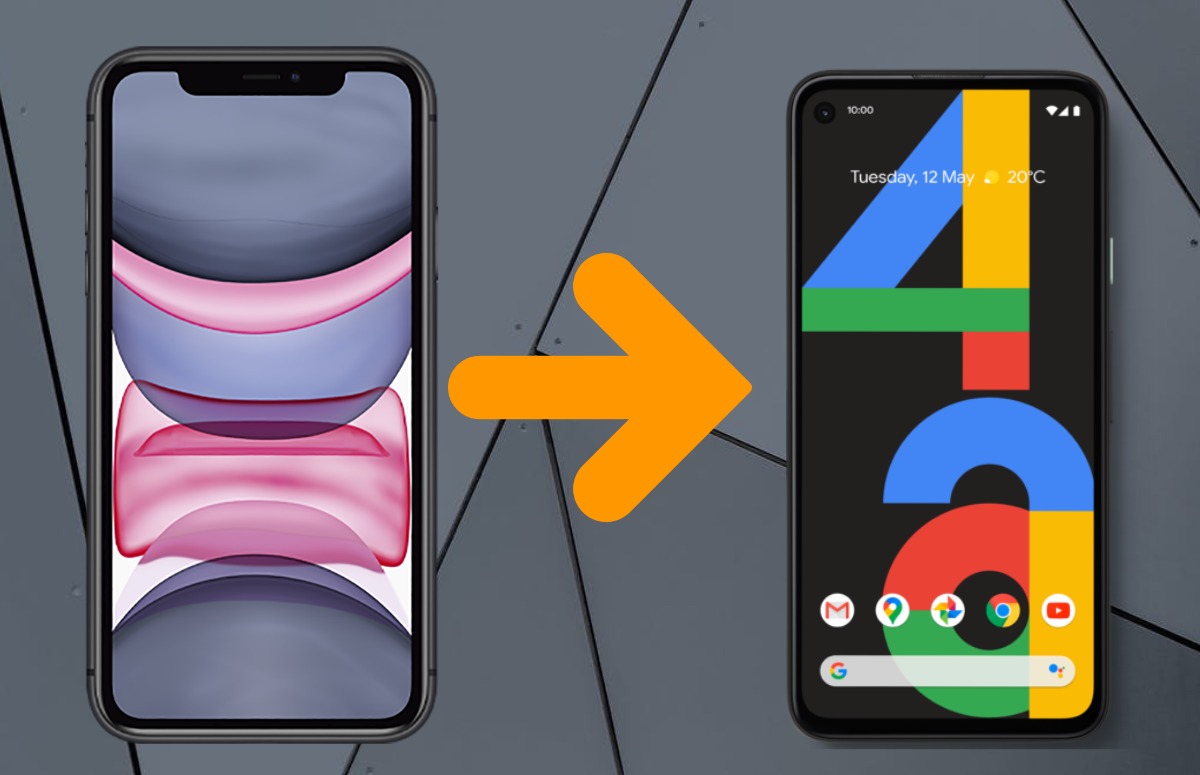
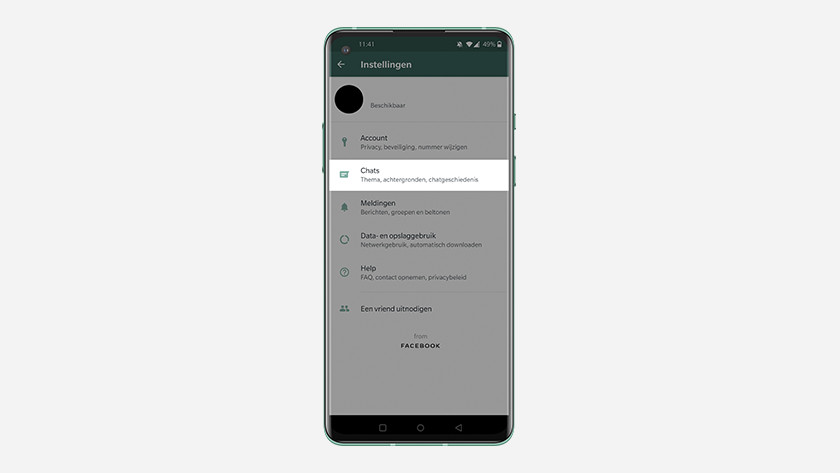
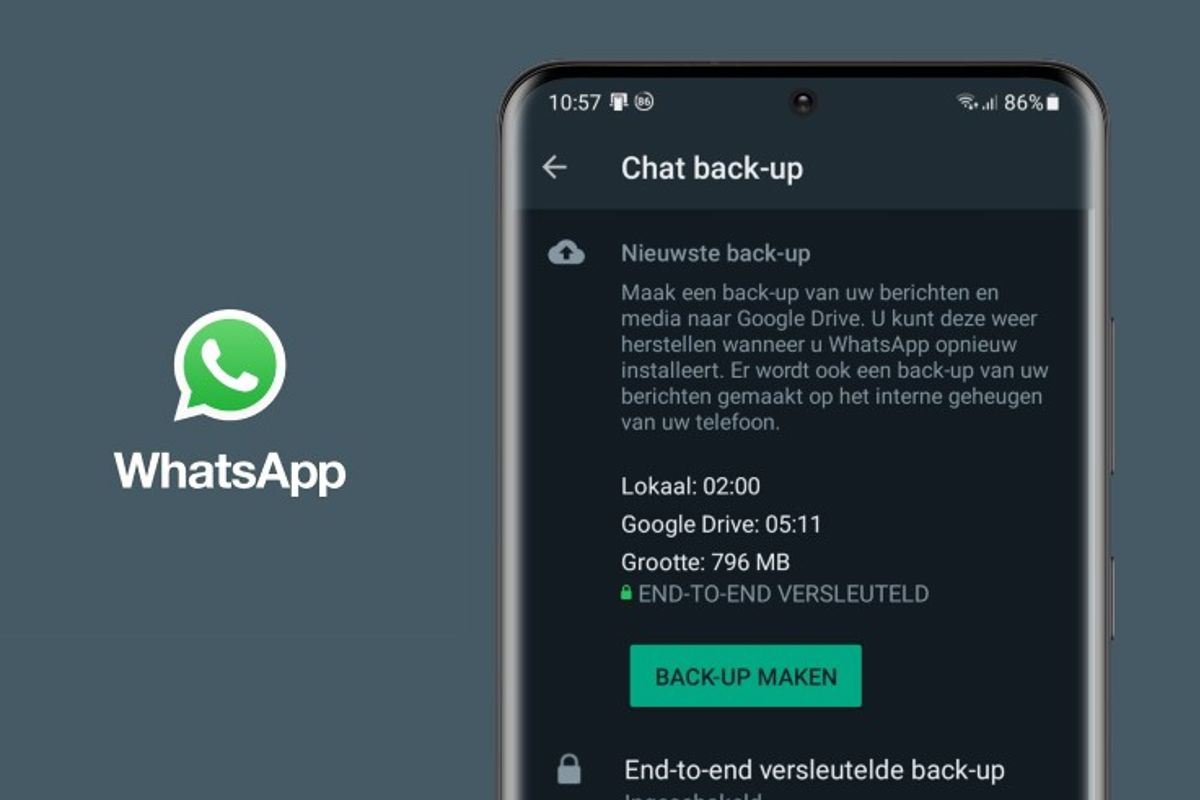
See more here: brokengroundgame.com
Learn more about the topic hoe zet je whatsapp over op nieuwe telefoon.
- WhatsApp overzetten bij nieuwe telefoon
- WhatsApp overzetten: back-up en chats terugzetten. – Odido
- Verwijderde WhatsApp berichten terughalen? – Zo doe je dat!
- Informatie over gekoppelde apparaten | WhatsApp-helpcentrum
- Nieuwe Android-smartphone? Bestanden overzetten doe je zo
- WhatsApp werkt niet: zo los je het op | Ben Blog
See more: https://brokengroundgame.com/music blog

